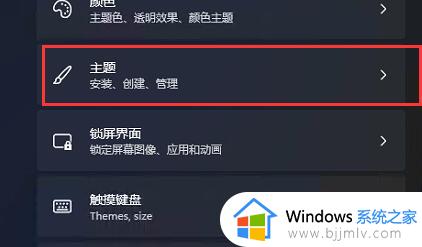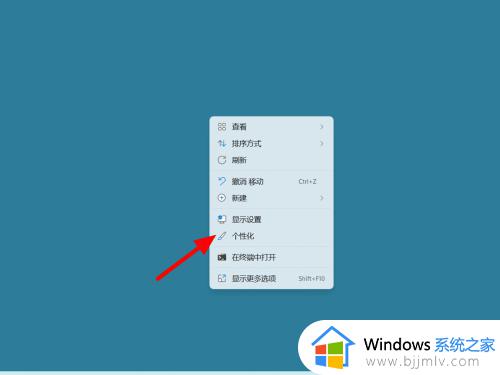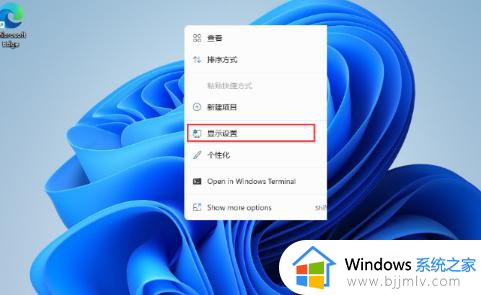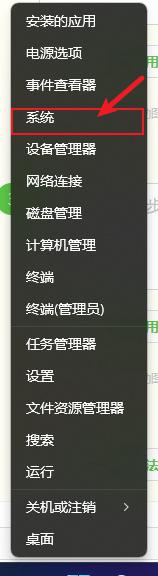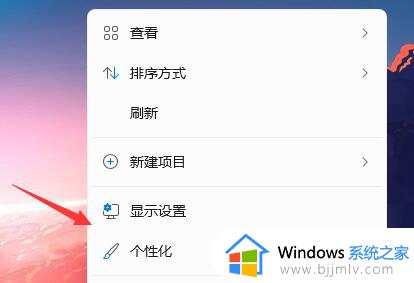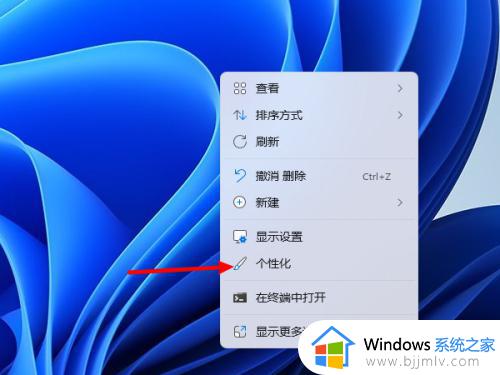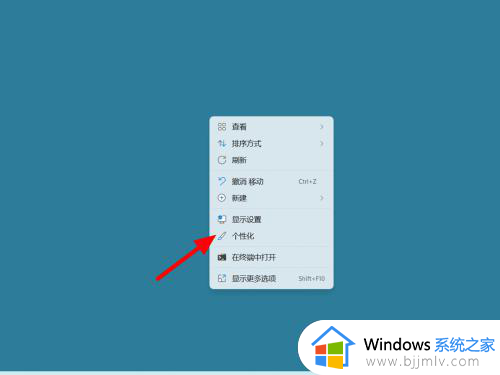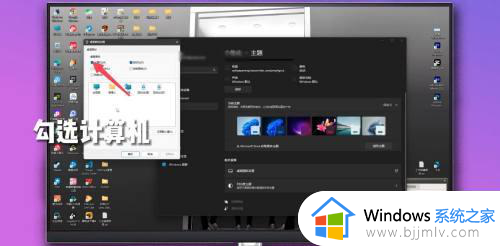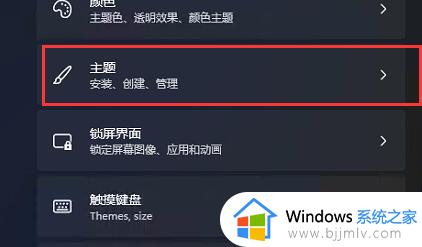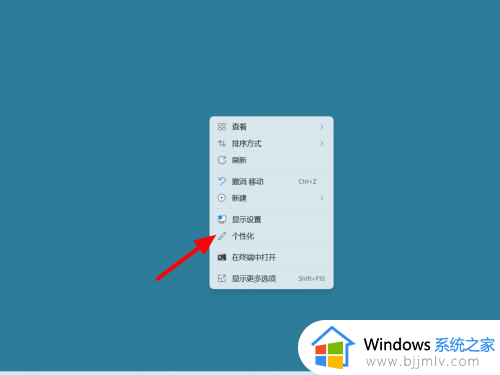windows11怎么找到我的电脑 windows11我的电脑在哪里打开
更新时间:2023-12-11 14:50:34作者:jkai
通常情况下,我们在使用windows11操作系统的时候,都会放着一些经常使用的图标到桌面,比如我的电脑、回收站等等,但是有些小伙伴在使用的过程中,找不到我的电脑图标了,对此十分的头疼,那么windows11怎么找到我的电脑呢?下面小编就教大家windows11我的电脑在哪里打开,快来一起看看吧。
具体方法:
1、选择个性化
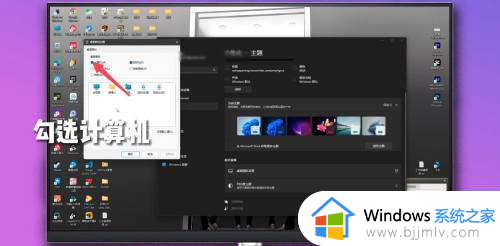
2、点击主题
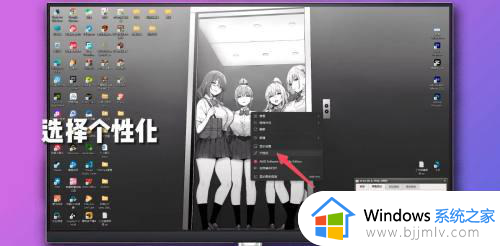
3、点击图标设置
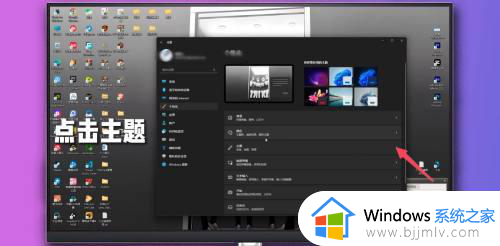
4、勾选计算机
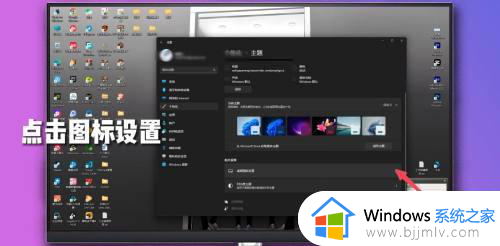
以上全部内容就是小编带给大家的windows11我的电脑在哪里打开详细内容分享啦,遇到上述问题的小伙伴就快点按照小编的内容进行操作吧,希望能够帮助到大家。